- 2. Перегляд роликів, музики, зображень онлайн
- 3. При видаленні програм з комп'ютера, в регістрі залишається багато сміття
- 4. При завантаженні різних файлів на комп'ютер
- 5. Регулярно чистите «Кошик» на ПК!
- Який програмою почистити комп'ютер від сміття
- Що ще я використовую для чищення комп'ютера
- 2. Чистимо меню автозапуску
- 3. Обов'язково використовуйте антивірус
- 4. Використовуйте диспетчер задач при зависанні ПК
- 5. Обов'язково раз на місяць робіть дефрагментацію дисків
- Кросворд №5 марафону «Ерудит-4» по темі «Мій комп'ютер»
- >> Відправити ключове слово <<
Наша взаимовыгодная связь https://banwar.org/
Коли ви ходите по інтернету, то історія всіх ваших відвідувань в різних браузерах зберігається на диску, на якому встановлені браузери, за замовчуванням, це диск «С». Поступово ці папки «пухнуть» і засмічують простір нашого диска. Особливо засмічує комп браузер Mozilla, коли я його змінив сміття стало поменше, хоча його дуже люблять вебмастера))
Я працюю в хром, Opera і зараз тестую Яндекс браузер, поки дуже подобається, тільки не знайду поки де тут встановлювати розширення і чи є вони взагалі для Яндекс браузера. Якщо ви знаєте зручні, напишіть в коментарях, буду вдячний.
2. Перегляд роликів, музики, зображень онлайн
Цим дуже сильно страждають шанувальники соцмереж, які дивляться відео, ставлять 'подобається' або «не подобається», слухають музику через плеєри вконтакте і тому подібних сервісів. Зрозумійте, що для перегляду або прослуховування відео або аудіофайлу, його комп'ютер спочатку завантажує з онлайн сервісів і тільки потім відтворює. А всі ці файли тимчасово зберігаються в вашому комп'ютері і вимагають видалення.
3. При видаленні програм з комп'ютера, в регістрі залишається багато сміття
Я рекомендую вам використовувати для видалення програм на своєму комп'ютері дуже зручну програму Your Uninstaller
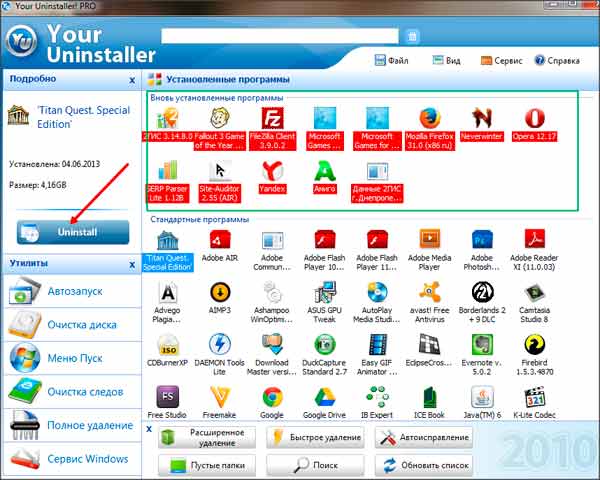
Я дав посилання на офіційний сайт, але можна в мережі знайти і безкоштовну копію зовсім легко, вбити в пошуковику і знайти. Дана програма видаляє разом із самою видаляється програмою ще купу сміття, яка залишається в регістрі і історії. Навчіться правильно видаляти непотрібні програми, це дуже потрібно, особливо тим, хто часто тестує нові програми і видаляє зайві вручну.
Для видалення за допомогою програми Your Uninstaller вибираєте потрібну програму і тиснете «Uninstall», далі все по порядку буде ясно.
4. При завантаженні різних файлів на комп'ютер
Досить часто нам потрібно тимчасово скинути файл на комп для роздруківки або перегляду (документ, відео файл, фотки, шпалери та інші) і потім ми про нього забуваємо, він лежить у нас мертвим вантажем, а ми навіть і не пам'ятаємо, де він зберігся, буває у вас таке?
Так ось для зберігання таких файлів створіть папку «тимчасова» або на подобу того і регулярно чистите її. Тільки створюйте її нема на диску «С»!
5. Регулярно чистите «Кошик» на ПК!
Ви вдома сміття як часто викидаєте? Ось і на комп'ютері чистите своє відро для сміття раз в кілька днів. Запам'ятайте, що одним лише видаленням файлу, ви його з компа не видаляти, а лише переміщує в кошик і він як і раніше засмічує диск на компі, виняток становлять файли великого розміру.
З тими, хто засмічує ваш ПК розібралися, давайте вирішувати, як його очистити комп'ютер від сміття для windows 7
Який програмою почистити комп'ютер від сміття
Програм існує кілька найпоширеніших, але принцип у всіх один - це очищення від сміттєвих файлів.
Я розповім все на прикладі програми, якою користуюся сам - це Win Optimizer, на скріншотах показана 10 версія програми.
Знайти в інтернеті її дуже легко, хочете платну закачайте, хочете безкоштовну, на ваш вибір. Що ж вона може? Давайте розбиратися.
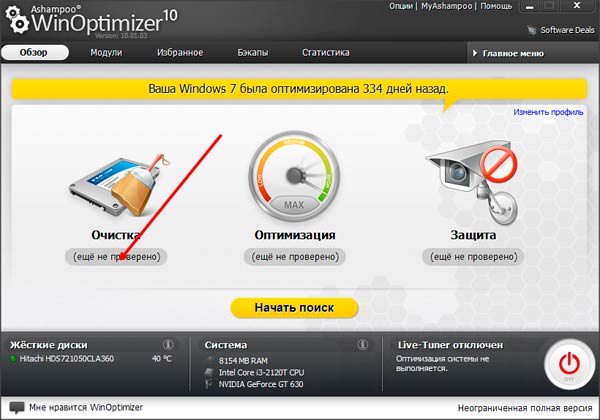
Очищення історії відвідувань
Якщо натиснути на кнопку «Вибране», то можна побачити в моєму випадку, що в цій програмі я найбільш часто використовую:
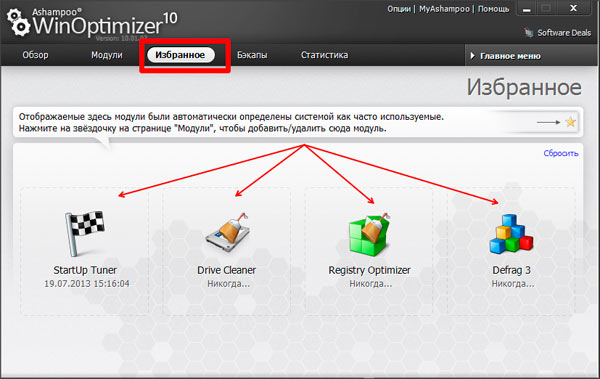
Я видаляю зайві програми з автозавантаження (StartUp Tuner), чищу історію відвідувань (Drive Cleaner), очищаю регістр від зайвих файлів (Registry Optimizer) і проводжу дефрагментацію (Defrag 3).
Чистити історію дуже просто. Після установки програми у вас на робочому столі з'явиться дуже зручний ярличок:

Натиснувши на нього у вас відразу ж почнеться очищення комп'ютера від сміття. Ось що ви побачите через хвилинку, коли програма проведе аналіз забруднень на вашому ПК:
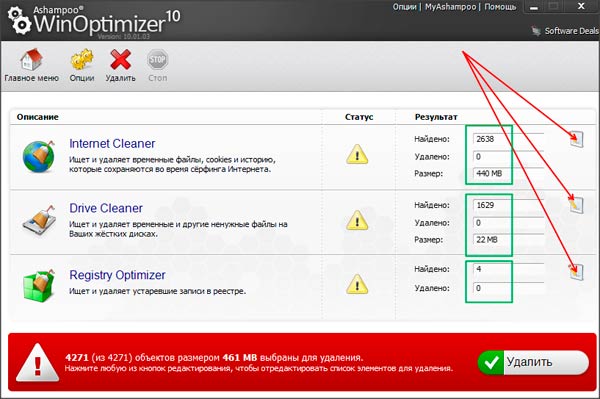
Цифри, обведені зеленим на скріншоті показують кількість файлів, які потребують очищення. Натиснувши на іконки, на які вказують червоні стрілки, можна детально подивитися всі файли.
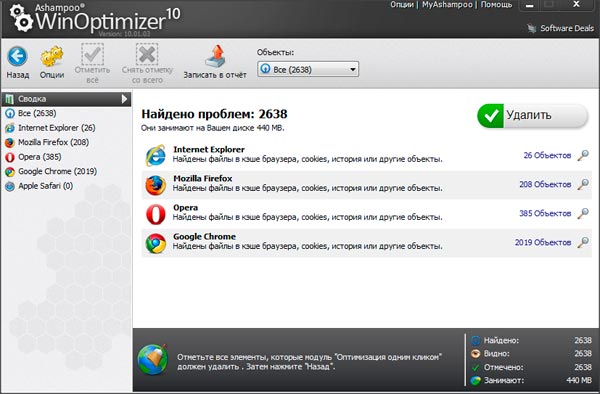
Після перевірки повертаємося кнопкою «Назад» угорі ліворуч і тиснемо «Видалити»
Після очищення ви повинні побачити наступне вікно:
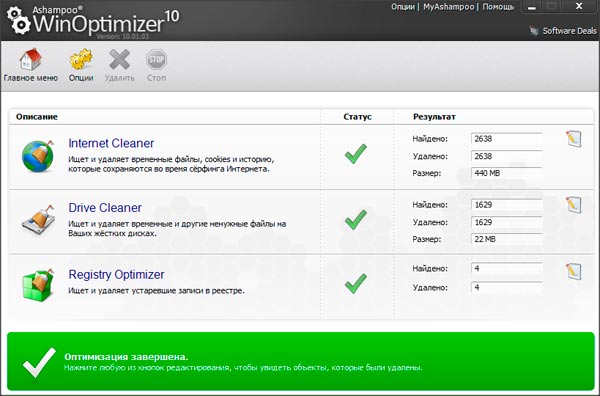
Тепер ваш комп'ютер зітхне з полегшенням і буде більш жваво працювати, особливо, якщо у вас не найновіша збірка, а дідок, типу мого ПК))
Що ще я використовую для чищення комп'ютера
1. Окремий диск «С» під операційну систему і нічого зайвого не вантажимо!
Найголовніше при установці операційної системи необхідно створити окремий системний диск, зазвичай це «С» і диск для всіх інших файлів «D» або інші латинські букви. Так ось ви повинні простежити, щоб всі файли, які ви завантажуєте на комп'ютер завантажувалися на будь-який диск, тільки не на «С».
Там завжди повинно бути вільне місце для нормальної роботи комп'ютера. Перевірити наявність вільного місця на диску «С» дуже просто. Натисніть «Пуск» і натисніть «Комп'ютер»:

На робочому комп'ютері у мене під диск «С» виділені аж 100 гигов, і 56,6 з них ще вільні, приводу для занепокоєння немає. А на домашньому комп'ютері я міг дозволити собі виділити під систему всього 40 гигов і недавно вже чистив вручну даний диск, оскільки він горів червоним, це сигнал для обов'язкової його очищення. Якщо у вас windows 7 або 8, то залишайте під систему не менше 50 гигов, благо вінчестери зараз великі, на 1 Тбайт і більше.
Якщо на диску «C» у вас залишилося вільного місця менше 10%, обов'язково почистіть диск від зайвих файлів! Для цього можна зайти в меню «ПУСК» => «Програми» => «Стандартні програми» => «Службові програми» і вибрати «Очищення диска», потім виберіть потрібний диск для очищення.
Це можуть бути розділи «тимчасові файли», «кошик», статистика ігор, різні відео, фото, які ви випадково завантажили на диск «С».
[Note]
Це важливо!
Ніколи не завантажуйте фото, відео, фільми, і інші об'ємні файли на системний диск «С». На цьому диску повинна бути тільки операційна система і програми, необхідні для роботи комп'ютера.
[/ Note]
2. Чистимо меню автозапуску
Після установки операційної системи ви починаєте постійно встановлювати все нові і нові програми. Багато з них нав'язливо лізуть в автозавантаження, тобто при включенні комп'ютера ця програма автоматично починає запускатися.
До таких програм відносяться скайп, download master, всілякі торрент клієнти, апдейти всяких браузерів, пошукачів, перекладачі, очисники, читалки, акробати та багато всяких інших. Поступово ваш комп'ютер починає завантажуватися нема за 20 секунд, а завантаження триває 3-5 хвилин і з часом все більше і більше.
Для змін цього неподобства я заходжу в програмі winoptimizer або CCleaner в розділ автозавантаження або StartUp Tuner /
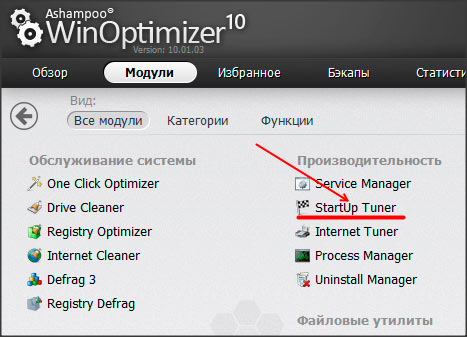 Далі заходимо в меню автозапуску:
Далі заходимо в меню автозапуску:
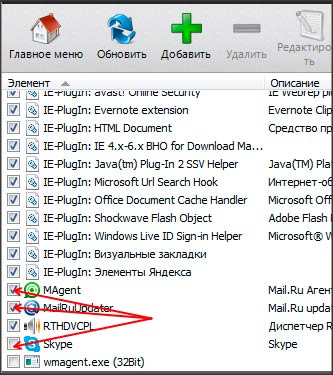
Тепер прибирайте галочки, якщо ці програми не повинні завантажуватися при запуску комп'ютера. Тільки, Увага! Ви повинні бути твердо впевнені, що це програма або додаток, яке можна прибрати з автозавантаження, не прибирають всілякі програмні додатки або файли.
Тепер вам потрібно буде запускати програми, які ви вимкніть в автозапуску вручну, але ви значно прискорите свій ПК.
Я одного разу відпочивав на морі, знімав квартиру, так ось господарі дозволили користуватися їх компом, коли я його запустив, то жахнувся. Зайшовши в панель запущених процесів внизу праворуч я побачив величезну купу ярликів всіляких ігор маїл ру, скайп, програми для відтворення файлів і завантаження, хмара майл ру, і від них швидкодію системи було на нулі, браузер відкривав закладки повільно, файли жодного разу не відтворювалися.
Після чистки автозапуску і комп'ютера все запрацювало на порядок швидше. Я зрозумів після цієї історії, що не у всіх все в порядку з чистотою на дисках комп'ютера і вирішив написати про це замітку.
3. Обов'язково використовуйте антивірус
Це як чистити зуби вранці і ввечері, антивірус на windows необхідний обов'язково. Деякі люблять Касперського, да пожалуйста, навантажуйте систему по повній, інші вважають за краще nod-32, а мені до душі безкоштовний антивірус Avast , Не має значення, аби він був ефективним і регулярно оновлювався.
Я вибрав безкоштовну версію для домашнього ПК і задоволений, 4 роки використовую, оновлюється регулярно, віруси не турбують і не заражають мій вінчестер.
Пам'ятайте, що виходити в інтернет без запущеного антивіруса дуже небезпечно, він завжди повинен запускатися з запуском вашого комп'ютера і працювати постійно.
4. Використовуйте диспетчер задач при зависанні ПК
Найчастіше буває так, що при роботі комп'ютер зависає і ні на що не реагує. Для вирішення цієї проблеми часто допомагає поєднання клавіш «Ctrl» + »Alt» + »Delete» і тоді можна побачити який процес нагинає систему (клікнути на «пам'ять») і завершити його.
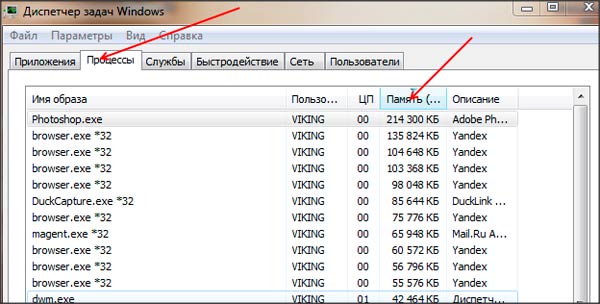
Вибираєте процес і тиснете на «Завершити процес».
5. Обов'язково раз на місяць робіть дефрагментацію дисків
Дефрагментація - впорядкування розподілу пам'яті на жорсткому диску (вінчестері) комп'ютера, може проводиться за датою, імені, частотою звернень до файлів і так далі.
Дефрагментацію можна проводити win Optimizer-му, можна рідним дефрагментатором в комп'ютері, він є у кожного, можна програмою O & O Defrag, чим завгодно, тільки обов'язково раз місяць. Простими словами ці розстановка файлів в певному порядку, щоб доступ до них був швидшим і дозволяє рівномірно розподіляти інформацію на вінчестері.
Ось всі необхідні дії, які я виконую і вам раджу, друзі, на своєму ПК. Упевнений, що швидкодія вашого персонального комп'ютера підвищиться, якщо ви проведете таку чистку, але, не забувайте потім робити її регулярно.
Тепер ви знаєте якою програмою можна почистити комп'ютер від сміття і якими діями ви збільшите швидкість роботи свого ПК. Програм подібних багато, але принцип у них один, головне створюйте точку відновлення системи перед видаленням файлів і програм, щоб уникнути глюків і падіння системи.
Як ви чистите свій комп'ютер, коли в останній раз встановлювали операційну систему, поділіться, моя вже 4 роки працює, пора б уже перезаліть))
Тепер за традицією новий кросворд і тема відповідає заголовку сьогоднішньої замітки.
Кросворд №5 марафону «Ерудит-4» по темі «Мій комп'ютер»
Для того, щоб розгадати кросворд, клікніть на картинку із зображенням ребуса. У новому вікні відкриється головоломка, яку і слід розгадати. Потім складіть ключове слово з цифр на зображенні.
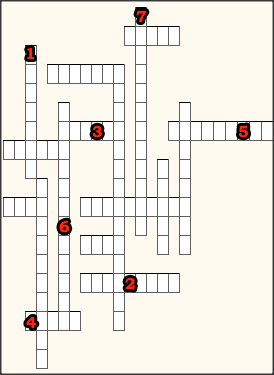
Щоб почати розгадувати клікніть на картинку!
Далі відправте ключове слово на підтримку:
>> Відправити ключове слово <<
Сподіваюся у кожного є вдома персональний комп'ютер і слова кросворду не спричинили складнощів. До кінця марафону залишилися всього 2 кросворду, скоро будемо підводити підсумки.
Чекаю ваших відповідей і відгуків по темі поста і новому кросворду.
До зустрічі!
Читайте також по даній темі:
Оптимізація бази даних (MySQL)
Внутрішня оптимізація сайту - основні моменти
Зовнішня оптимізація сайту - поради і правила
Як перевірити свій сайт на дублі сторінок і потім їх видалити
З повагою, Вілков Микола
Хочете в числі перших дізнаватися про нові статтях і курсах?
Підпишіться на оновлення мого блогу і мій канал на YouTube
Якщо стаття вам сподобалася, поділіться з друзями в соціальних мережах. Дякуємо!
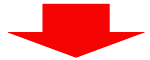
Що ж вона може?








